Cómo preparar y configurar una microSD para utilizarla en un Android

Muchos de los terminales que utilizan el sistema operativo Android ofrecen compatibilidad con el uso de tarjetas microSD para, de esta forma, poder ampliar su espacio interno de almacenamiento para guardar todo tipo de archivos, como por ejemplo documentos de texto o multimedia (música o imágenes). El caso es que el uso de estos elementos es recomendable, y nosotros vamos a explicar qué hacer para que no suceda problema alguno al hacerlo.
Lo primero son unos pequeños pasos previos antes de insertar la tarjeta microSD en la ranura correspondiente, que puedes estar en una bandeja lateral o en el interior del terminal (retirando la carcasa trasera). Si se dispone de un adaptador para PC, que suele incluirse al adquirir uno de estos accesorios, merece la pena hacer esto y formatear el periférico externamente para conformar que todo va como debe -siempre utilizado sistema de archivos FAT32- y, posteriormente, comprobar que se pueden copiar archivos sin problemas.
Una recomendación, si la tarjeta es reutilizada, no está de más dar uso de la herramienta de Windows chkdsk en una ventana de línea de comandos, ya que de esta forma se conoce la integridad del dispositivo y se conoce si tiene algún tipo de fallo que pueda comprometer en el futuro la información que se desea almacenar.

Inserción y primeros pasos
Para hacer lo primero que indicamos, es muy importante apagar el terminal Android, ya que de otra forma es posible que se tenga algún problema. Este proceso es sencillo, ya que en todos los teléfonos y tablets se india por medio de un dibujo serigrafiado la posición en la que se debe insertar. No hay perdida (la retirada se realiza con una ligera presión que ejecuta que el muelle de retención liberes la tarjeta microSD). Hecho esto, debes encender tu dispositivo.
Al reconocer este el nuevo elemento, si el formato que tiene no es compatible y no se reconoce se puede proceder con uno (si has hecho el paso previo que hemos indicado, esto no será necesario). Ahora, todo depende del sistema operativo Android que utilices y si, además, este tiene personalización. Nosotros vamos a tomar como referencia el “puro” de Google -que está disponible en otros modelos como por ejemplo los de Motorola-.
En las últimas iteraciones del desarrollos de la compañía de Mountain View aparece un mensaje en la Barra de notificaciones que ofrece dos opciones -en las anteriores simplemente se avisa de que se ha encontrado el accesorio, sin más-: Expulsar, en el caso de que se busque retirar la tarjeta de forma segura, o Configurar. Si utiliza las segunda opción, se pude establecer que la tarjeta microSD se utilice como elemento de almacenamiento portable, que es lo que la inmensa mayoría busca. La ora opción permite que el accesorio se integre como opción de almacenamiento interno, por lo que el sistema operativo lo utiliza como tal y si se retira el elemento, habrá desarrollo u opciones que dejarán de funcionar. Selecciona la que se adapte a tus necesidades.
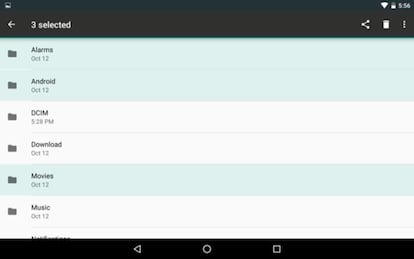
Por cierto, si en un momento puntual deseas ver el contenido de la tarjeta, esto es posible hacerlo con una aplicación específica, como ES Explorer. Pero, en Android 6.0, si se accede al apartado Almacenamiento & USB de los Ajustes, pulsando en el nombre de la tarjeta se ejecuta un explorador de archivos integrado muy básico, pero que cumple su función.

